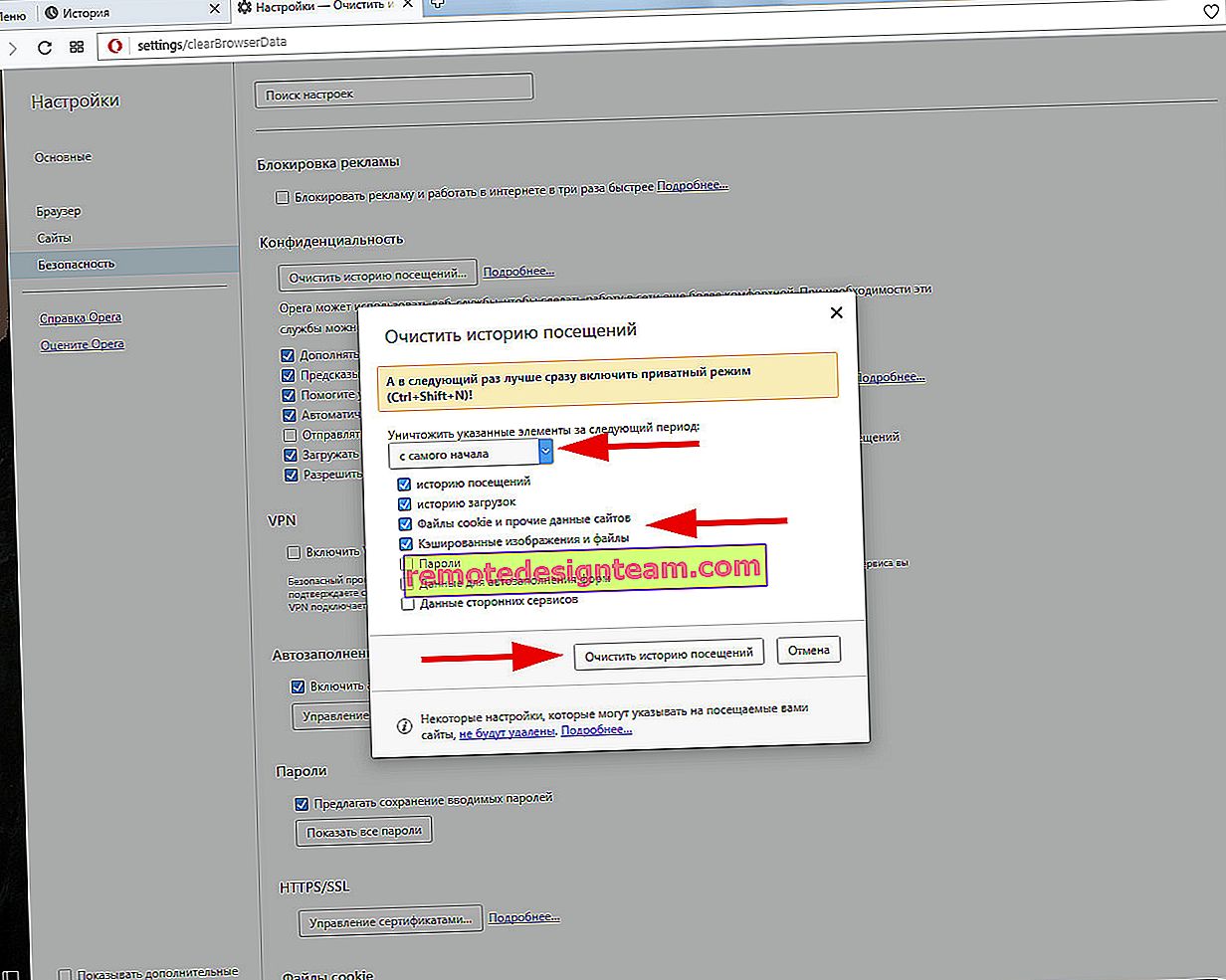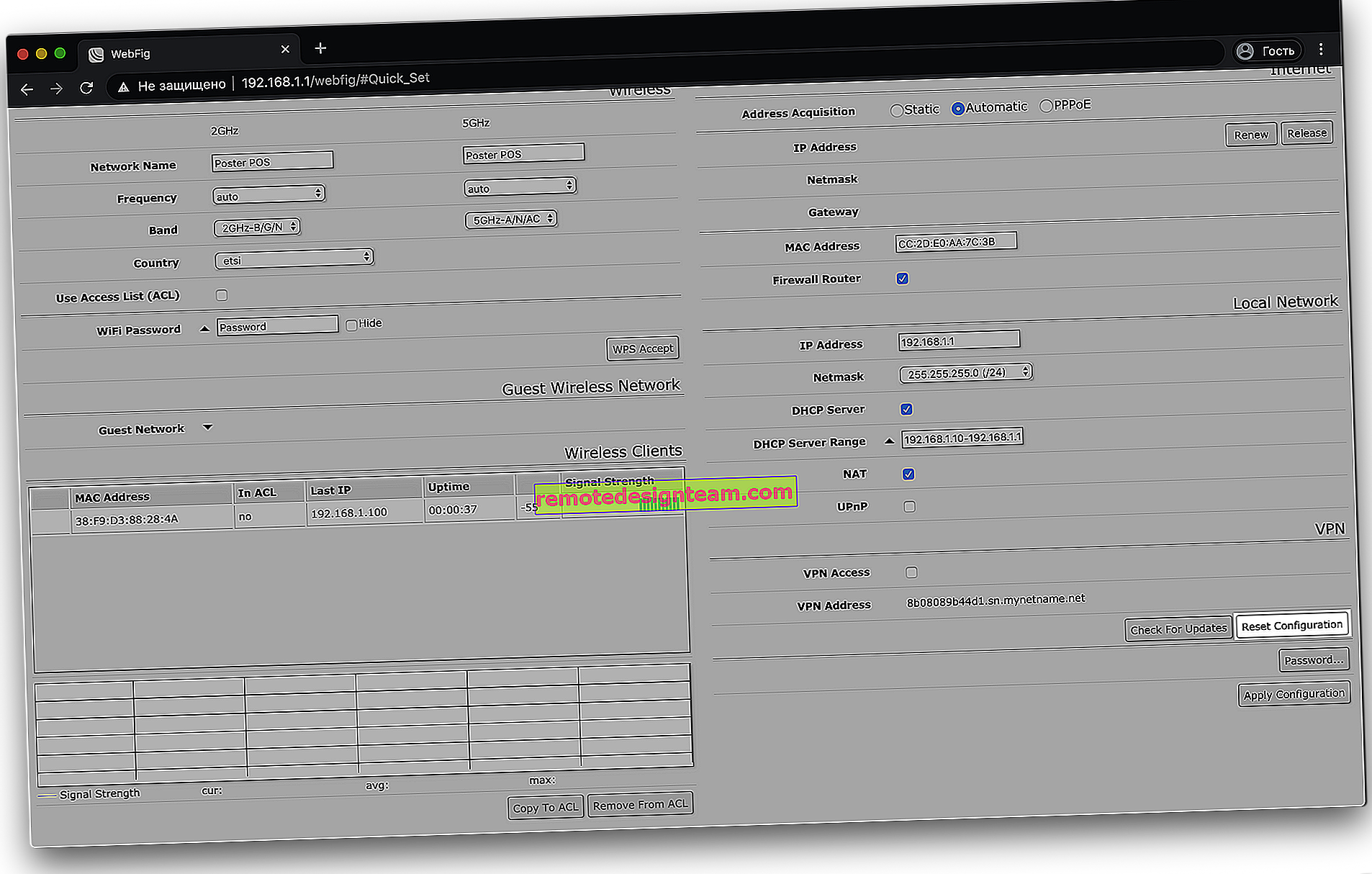Errore "Impossibile risolvere l'indirizzo DNS del server"
In questo articolo, discuterò le soluzioni per eliminare l'errore 105 (net :: ERR_NAME_NOT_RESOLVED): Impossibile risolvere il messaggio dell'indirizzo DNS del server quando si tenta di accedere a un sito. L'errore può variare leggermente a seconda del browser. Ma l'essenza del problema e le soluzioni saranno le stesse. E il problema è che non un solo sito, o la maggior parte dei siti, si apre nel browser. Tuttavia, alcuni programmi possono essere collegati in linea.
Molto spesso, questo errore viene visualizzato su un singolo computer. E se hai Internet tramite un router Wi-Fi, allora tutto può funzionare correttamente su altri dispositivi. Il motivo del messaggio "Impossibile risolvere l'indirizzo DNS del server" potrebbe essere una modifica nei parametri di rete, da parte dell'utente stesso o di qualche programma. Non è raro che il software antivirus causi questo errore. Proprio come virus e malware. Ho anche notato che molti si trovano ad affrontare questo problema nei giochi VKontakte. In ogni caso, sistemeremo tutto adesso. Le soluzioni sono adatte per Windows 10, Windows 8 e Windows 7.
Prima di tutto, ti consiglio di eseguire alcuni semplici passaggi e controlli:
- Nel caso in cui Internet sia connesso tramite un router, è necessario riavviarlo. Basta spegnere l'alimentazione e accenderla dopo un minuto.
- Se altri dispositivi sono collegati al router, controlla se su di essi viene visualizzato il messaggio "Impossibile risolvere l'indirizzo DNS del server" quando apri il sito in un browser. Se l'errore si verifica su tutti i dispositivi, è molto probabile che il problema riguardi il provider Internet. Puoi sempre chiamare l'assistenza e chiedere. Forse qualcosa con un router Wi-Fi.
- Forse Internet è connesso direttamente al tuo computer. Puoi andare su "Connessioni di rete", disabilitare e abilitare l'adattatore "Connessione di rete" o "Ethernet" (in Windows 10).
Devo dire subito che, secondo le mie osservazioni, la soluzione più funzionante è cambiare il DNS in Google Public DNS. Il ripristino delle impostazioni di rete spesso aiuta. Maggiori informazioni su questo argomento più avanti nell'articolo.
Modifica del DNS per risolvere l'errore con la traduzione dell'indirizzo DNS
Dobbiamo aprire le proprietà della connessione Internet IPv4 e registrare indirizzi statici.
Vai a "Connessioni di rete". Questo può essere fatto eseguendo il comando ncpa.cpl (nella finestra "Esegui", che può essere chiamata dalla scorciatoia da tastiera Win + R), o come nello screenshot qui sotto.

Successivamente, è necessario aprire le proprietà della connessione tramite la quale ci si connette a Internet. Può essere "Connessione di rete", "Ethernet", "Connessione wireless", Alta velocità o con il nome del tuo ISP.

Quindi, seleziona "IP versione 4 (TCP / IPv4)" e fai clic sul pulsante "Proprietà". Assegniamo DNS:
8.8.8.8
8.8.4.4
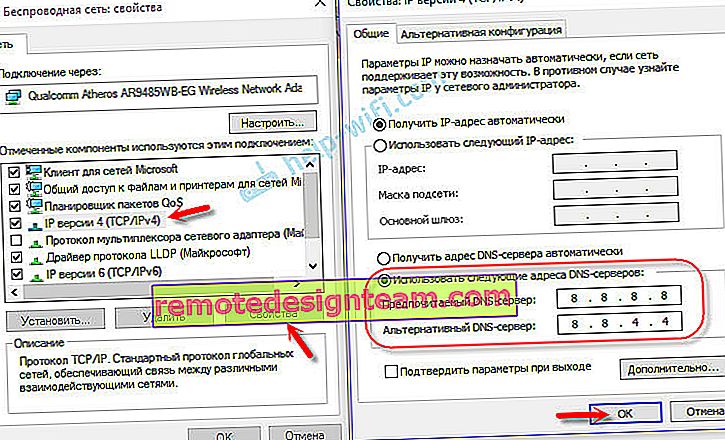
Se l'errore persiste immediatamente, riavvia il computer.
Forse avevi già registrato alcuni numeri lì. In tal caso, prova a configurare l'acquisizione DNS automatica.
Ripristina le impostazioni di rete e la cache DNS
Se hai Windows 10, allora tutto può essere fatto attraverso le impostazioni, secondo le istruzioni: ripristina le impostazioni di rete in Windows 10. Ma puoi usare il metodo descritto di seguito.
In Windows 8 e Windows 7, è necessario eseguire diversi comandi in un prompt dei comandi in esecuzione come amministratore.
Innanzitutto, reimposta la cache DNS eseguendo il comando:
ipconfig / flushdns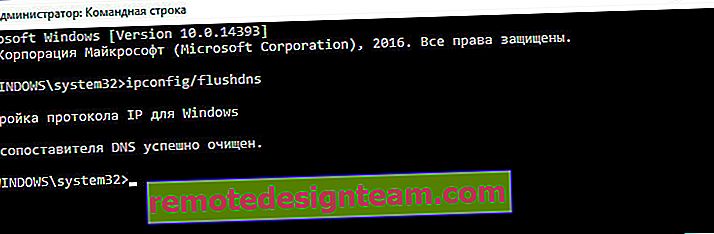
Se questo non aiuta, esegui a turno i seguenti comandi:
ripristino di netsh winsocknetsh int ip reset
ipconfig / release
ipconfig / rinnova
Quindi riavvia il computer.
Servizio client DNS e problema di risoluzione del server DNS
È necessario verificare se il servizio "Client DNS" è in esecuzione. Ad essere onesti, non ho ancora visto un caso in cui questo errore appare proprio a causa di questo servizio. Ma se lo interrompi, lo farà. Pertanto, è necessario controllarlo.
I servizi sono più facili da aprire con il comando compmgmt.msc . Premi i tasti Win + R, inserisci il comando e fai clic su Ok.
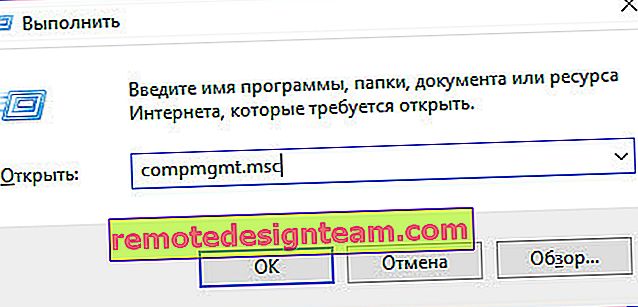
Successivamente, troviamo il servizio "Client DNS" e apriamo le sue proprietà.
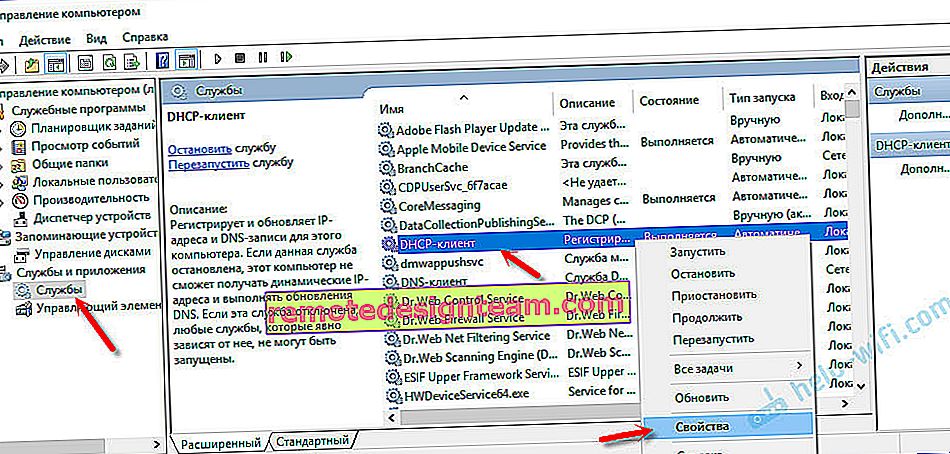
Il tipo di avvio dovrebbe essere "Automatico" e il servizio dovrebbe essere eseguito.
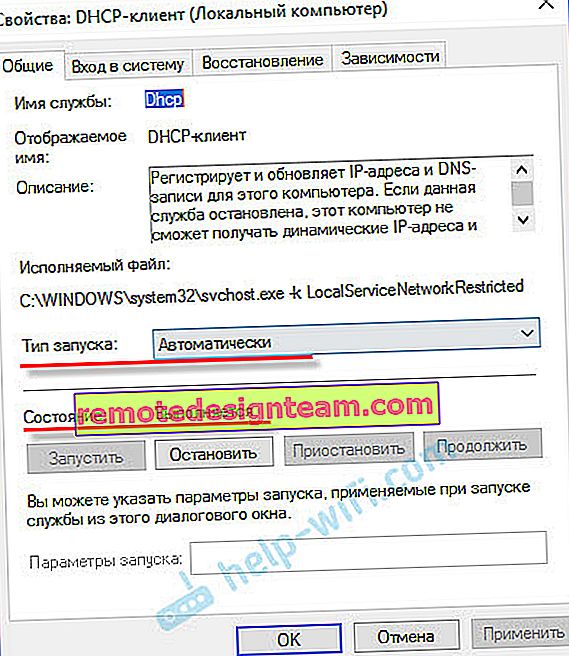
Molto probabilmente il tuo servizio è stato avviato.
Antivirus e virus
Pensa a cosa stavi facendo sul computer prima che il problema di risoluzione DNS apparisse nel browser. Forse hai installato, rimosso o configurato qualcosa. Questo può aiutare a trovare una causa e una soluzione.
Per quanto riguarda l'antivirus, puoi disabilitarlo temporaneamente e controllare il caricamento delle pagine nel browser.
Se nessuno dei metodi precedenti ha aiutato a correggere l'errore, è possibile che sia apparso a causa di un virus. Esegui una scansione del computer con l'antivirus installato sul tuo computer. Se è installato. Inoltre, puoi utilizzare utilità antivirus gratuite. Ad esempio: Dr.Web CureIt!, Kaspersky Virus Removal Tool e altri.
Penso di essere stato in grado di rispondere alla tua domanda "come correggere l'errore con la traduzione dell'indirizzo DNS", e i tuoi siti preferiti hanno iniziato ad aprirsi, YouTube riproduce video e i giochi VKontakte hanno iniziato a funzionare. In bocca al lupo!